电脑上怎么下载谷歌浏览器到桌面?谷歌浏览器是非常好用的一款软件,你可以将他下载至自己的电脑上进行使用,最近很多用户都不知道应该怎么才能将谷歌浏览器下载至电脑桌面,因此浏览器之家小编特意为你们带来了详细的成功将谷歌浏览器下载至电脑桌面教程。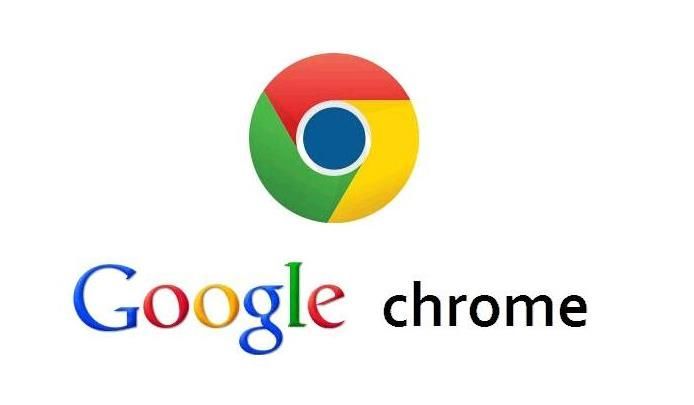
成功将谷歌浏览器下载至电脑桌面教程
1、首先我们先来到谷歌浏览器的官网。
2、点击"download chrome"就可以开始下载了。
3、点击运行即可下载并打开文件了。
4、点击打开存在本地的软件。
5、鼠标右键点两下,等待加载。
6、自动安装中。
7、安装后就可以使用谷歌浏览器了。
怎样下载安装64位谷歌 Chrome 浏览器?
一是可以通过百度下载安装谷歌浏览器;二是在能正常访问谷歌官方网站的网络环境中,如果想要下载 Chrome 谷歌浏览器的 64 位离线独立安装包用于其他电脑安装使用,需要指定特定的网址才能下载成功。
百度下载
1、百度“Chrome”,在百度结果页面中, 找到“谷歌浏览器最新官方版下载”的链接,点击其中的“立即下载”按钮。
2、根据浏览器提示,保存该下载的内容,即完成了谷歌浏览器的下载。
安装谷歌浏览器
1、双击前面下载的谷歌浏览器安装包,根据系统提示完成谷歌浏览器的安装。
2、如果是第2 栏目中从谷歌官方网站下载的独立安装包,在双击后如果取消安装,安装包则会弹出一个对话框,内容是:谷歌浏览器可以在没有管理员权限的情况下安装,是否继续?
3、在上一步骤的情况下,如果点击“Yes”按钮,谷歌浏览器将在无管理员权限的情况下被安装,其位置在:用户家目录\AppData\Local\Google\Chrome\Application,这一位置,而不是安装在通常的“系统盘\Program Files”这样的位置,这样该安装对整个系统的影响就会被压缩到最小程度。
以上就是小编今天为你们带来的关于电脑上怎么下载谷歌浏览器到桌面-成功将谷歌浏览器下载至电脑桌面教程,更多精彩内容请关注浏览器之家。

















